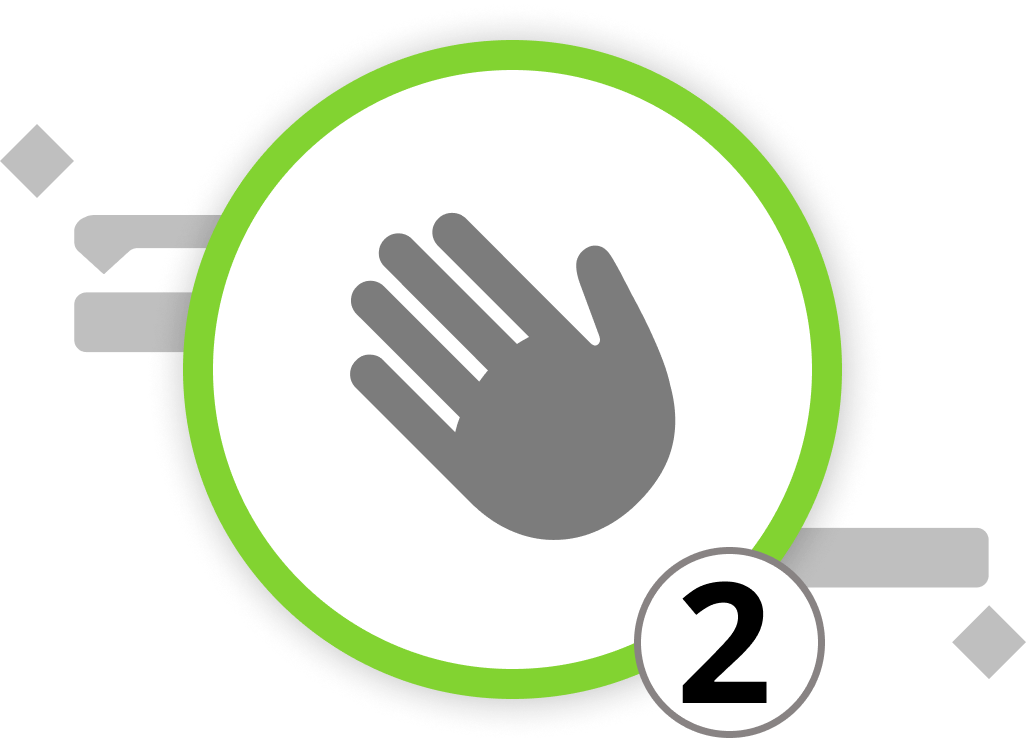
Arbeiten in Teams
Stellen Sie sich vor, Sie beteiligen sich aktiv an der Organisation der Veranstaltung zum Tag der offenen Tür und ein Kollege bittet Sie um Hilfe im Außenbereich des Veranstaltungsortes. Gemeinsam stellen Sie fest, dass eine bestimmte Aufgabe mehr Zeit in Anspruch nimmt als ursprünglich geplant. Anstatt eine Notiz zu machen und sich später darum zu kümmern, können Sie Ihr iPad herausnehmen und den Projektplan in Echtzeit anpassen. Merlin Project ermöglicht dank der Synchronisierung einen nahtlosen Übergang zwischen Ihrem Desktop, Laptop oder Tablet. Diese Funktion sorgt dafür, dass Ihr Projekt unabhängig von dem Gerät, das Sie verwenden, immer auf dem neuesten Stand bleibt, und erleichtert so die reibungslose Zusammenarbeit in einer Teamumgebung.
Synchronisierung einrichten
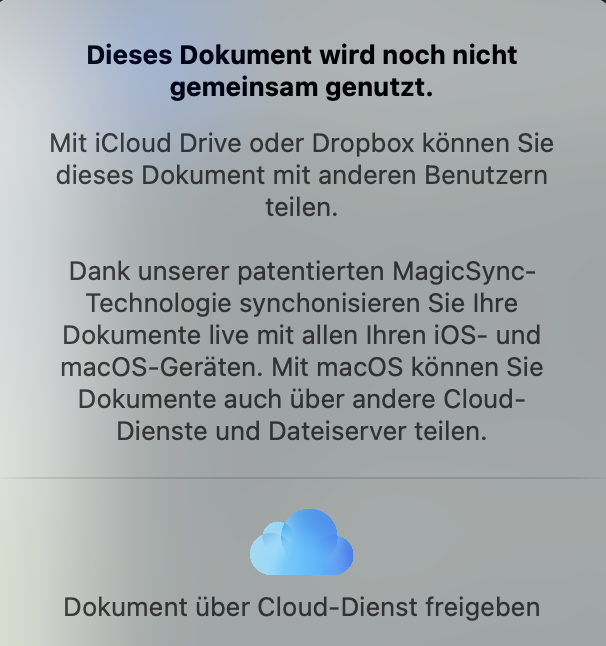
-
Synchronisation aktivieren: Suchen Sie in der Symbolleiste von Merlin Project die Schaltfläche "Synchronisieren". Wenn Sie zum ersten Mal darauf klicken, erscheint ein Informationsdialog, der anzeigt, dass das Dokument nicht für die gemeinsame Nutzung eingerichtet ist.
-
Teilen Sie Ihr Dokument: Klicken Sie auf das Cloud-Symbol, um die gemeinsame Nutzung des Dokuments zu starten. Es erscheint ein Sicherheitsdialog für den Speicherort des Dokuments, in dem Sie die Möglichkeit haben, es in iCloud Drive oder Dropbox zu speichern.
- Hinweis: Um iCloud Drive und Dropbox zu nutzen, ist ein Benutzerkonto erforderlich. Das Gleiche gilt für andere Benutzer, die auf Ihre gemeinsamen Dokumente zugreifen möchten.
- Erlaubnisanfrage: Beim Speichern in Cloud-Ordnern kann macOS die Erlaubnis zum Zugriff auf Dateien anfordern. Klicken Sie auf die Schaltfläche "OK", um die Erlaubnis zu erteilen.
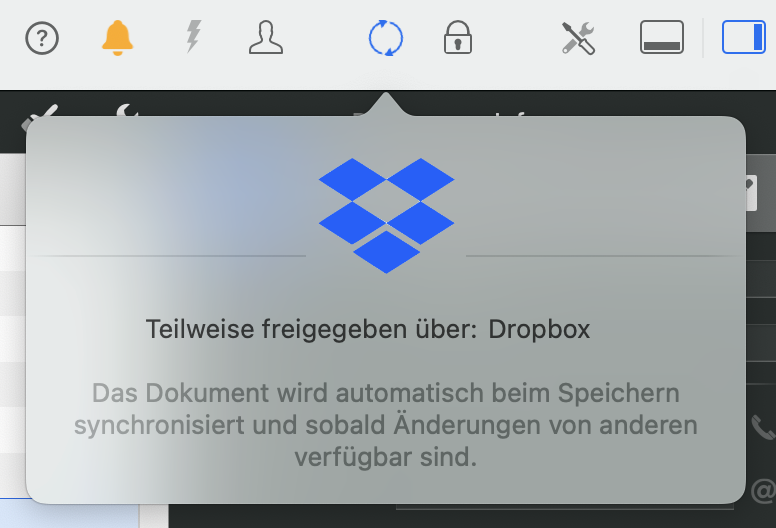
Von diesem Zeitpunkt an wird Ihr Dokument über den gewählten Cloud-Dienst geteilt und automatisch synchronisiert, wenn es gespeichert oder geändert wird.
Da die Synchronisierung nun eingerichtet ist, wollen wir uns nun ansehen, wie Arbeitsbereiche Ihre Projektmanagement-Erfahrung in Merlin Project verbessern.
Private und öffentliche Arbeitsbereiche
Merlin Project bietet verschiedene Arbeitsbereiche: private und öffentliche. Sie finden sie in der Symbolleiste neben dem Synchronisationssymbol. Es ist der Kreis mit den drei verbundenen Punkten.
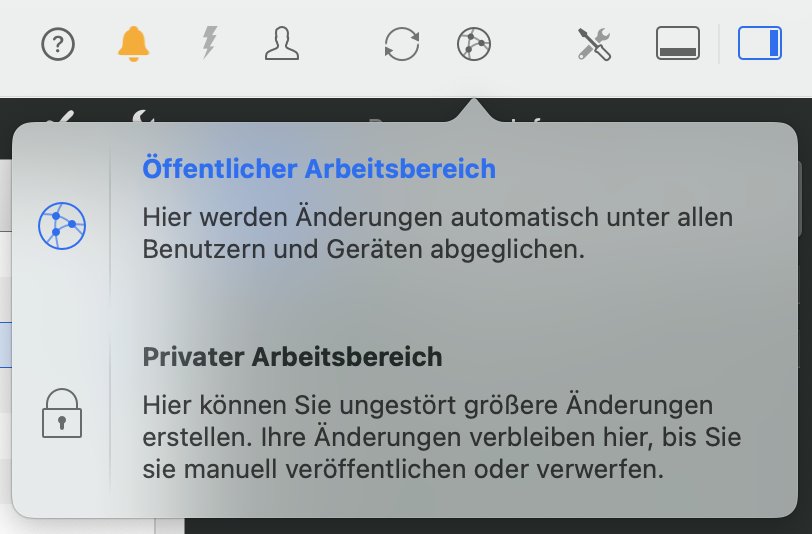
-
Privater Arbeitsbereich: Im privaten Arbeitsbereich können Sie Ihr Projekt ohne sofortige Synchronisierung mit anderen Benutzern bearbeiten. So können Sie an Ihrem Projekt arbeiten, ohne andere zu beeinträchtigen, bis Sie fertig sind.
-
Öffentlicher Arbeitsbereich: Sobald Sie mit Ihren Änderungen zufrieden sind, können Sie Ihr Projekt im öffentlichen Arbeitsbereich veröffentlichen. Im öffentlichen Arbeitsbereich können alle Benutzer, die Zugriff auf das Projekt haben, Ihre letzten Aktualisierungen einsehen und daran mitarbeiten.
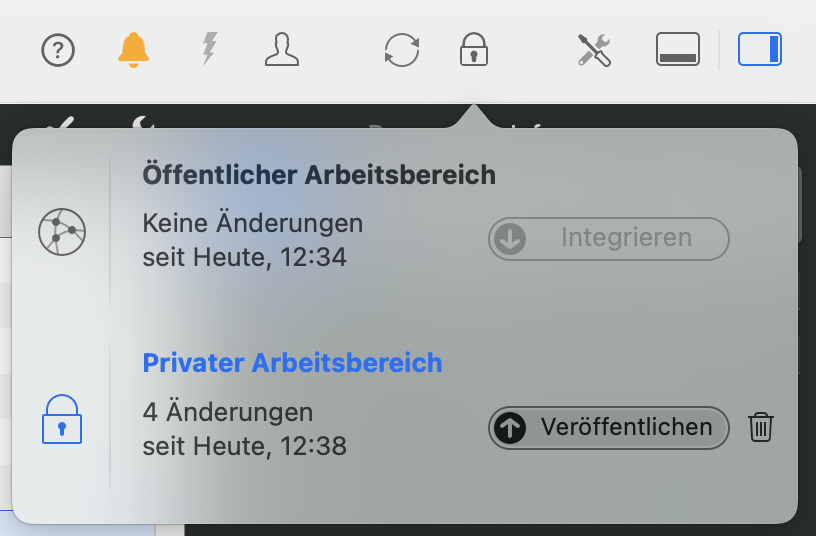
Indem Sie nahtlos zwischen diesen Arbeitsbereichen wechseln, können Sie einen reibungslosen kollaborativen Prozess gewährleisten, die Kontrolle über die Projektbearbeitungen behalten und die synchronisierte Teamarbeit zum Kinderspiel machen.
Wir verweisen bei Bedarf gerne an unsere Partner. Diese bieten dedizierte Schulungen zu jedem Thema – individuell, praxisnah und auf den Punkt.
Unsere Empfehlung: Kathrin Lamm, zertifizierte Merlin Project Trainerin (online & inhouse).
Haben Sie Fragen oder möchten Sie sich mit uns über die sozialen Medien verbinden? Dann klicken Sie unten auf die Schaltflächen.

 E-Mail
E-Mail  Linkedin
Linkedin 